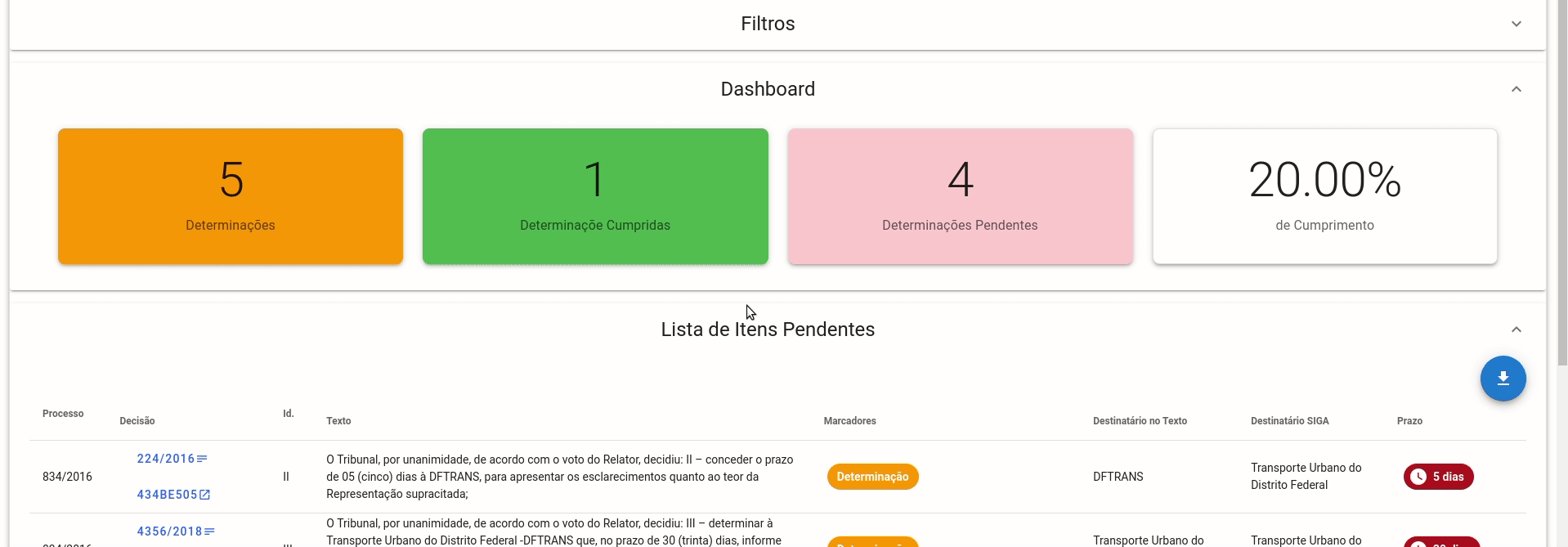ADA | Análise de Itens
Análise de Itens
Esta tela só estará disponível após a interpretação das decisões dos processos selecionados na tela de Selecionar Processos
A tela é composta das seguintes abas:
Aba Visão Geral
Esta aba apresenta uma consolidação geral dos dados processados pelo Ada.
Clique aqui para visualizar a imagem ilustrativa 📸
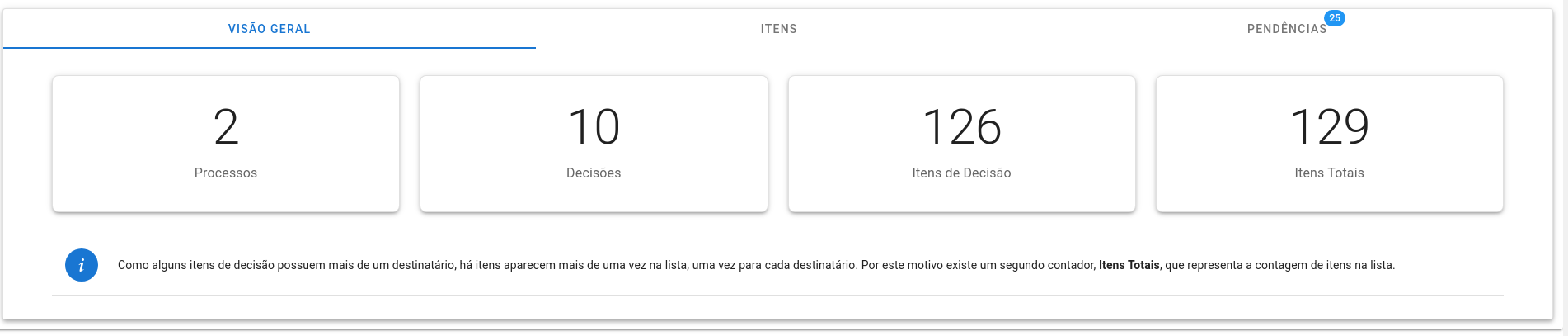
Há uma diferença sutil entre a quantidade de Itens de Decisão e os Itens Totais. Itens de Decisão denota quantidade de itens de decisão separados pelo Ada, independente de quantos destinatários há para cada item de decisão. Itens Totais denota a quantidade de itens que estará listada na Aba Itens, a diferença ocorre porque na Aba itens um item de decisão que possui dois, ou mais, destinatários estará repetido para cada um destes.
Aba Itens
Nesta aba estarão listados todos os itens de decisão separados e interpretados pelo Ada. Nela estarão presentes os dados estruturados extraídos pelo robô, bem como a análise de cumprimento/reiteração de itens de decisão.
É a aba que virá selecionada logo após a interpretação das decisões realizada pelo Ada.
Clique aqui para visualizar a imagem ilustrativa 📸
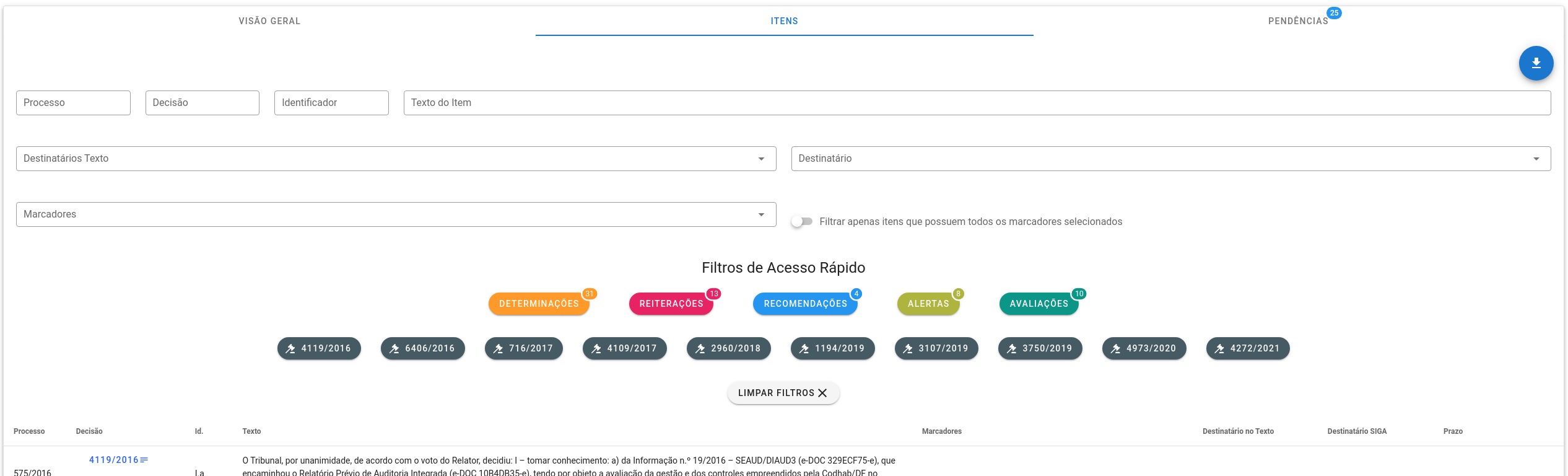
Campos da Tabela de Itens
A tabela a seguir explica o significado de cada campo na tabela de itens.
Cabeçalhos da Tabela de Itens. Clique para visualizar a imagem ilustrativa 📸

| Campo | Descrição |
|---|---|
| Processo | Representa o protocolo do processo ao qual a decisão do item de decisão pertence. |
| Decisão | Apresenta número e ano da decisão a qual pertence o item de decisão, bem como seu eDoc. O número e ano formam um link que, se clicado, abre a decisão itenizada no Itenizador. O eDoc é abre a decisão no e-TCDF |
| Id. | Representa o Identificador completo do item de decisão, utilizando . para ordenar a hierarquia de identificadores. |
| Texto | Representa o texto corrido do item de decisão. |
| Marcadores | Representa o Marcadores Semânticos atribuídos pelo Ada ao item de decisão. |
| Destinatário Texto | Representa o pedaço de texto que o Ada identificou como representando o Destinatário do item de decisão. |
| Destinatário SIGA | Representa o órgão cadastrado no SIGA que o Ada entendeu como melhor representante do Destinatário Texto. |
| Prazo | Representa o prazo identificado pelo Ada como sendo o determinando pelo Tribunal para o item de decisão. |
Filtros de Busca
No topo da Aba existem filtros que podem ser utilizados para busca na tabela de itens. Há filtros por todos os campos mencionados acima com exceção do Prazo.
Há ainda um conjunto de Filtros de Acesso Rápidos. Estes filtros selecionam automaticamente o marcador semântico determinado, além de trazer a informação quantitiva de quantos itens daquele marcador estão presentes no conjunto total de iens.
Filtros de Busca. Clique para visualizar a imagem ilustrativa 📸
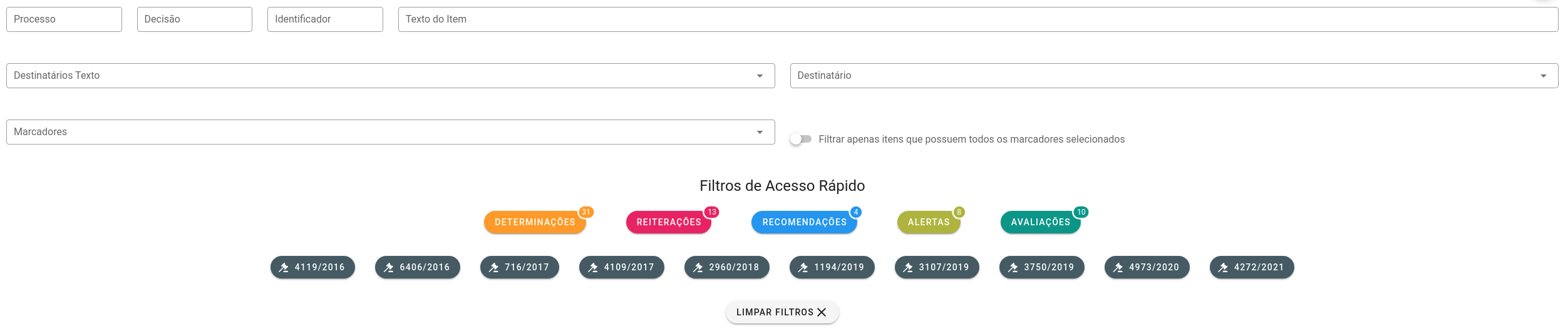
Os filtros rápidos coloridos selecionam todos os itens de decisão dos processos listados que identificados pelo Ada com a semântica correspondente.
Já os filtros rápidos em cinza filtram os itens de acordo com a decisão ao qual pertencem, estes filtros estão listados em ordem cronológica das decisões. Caso algum dos filtros de decisão seja selecionado, o botão da decisão correspondente sofrerá uma leve mudança de cor para dar destaque a decisão selecionada.
O botão Limpar Filtros remove todos os filtros adicionados. O vídeo abaixo demonstra diversas situações de filtragem em ação.
Exemplos de Filtragem. Clique para visualizar a imagem ilustrativa 📸

O filtro Marcadores busca todos os itens que possuem ao menos um dos marcadores selecionados pelo usuário. Caso o usuário deseje que os itens selecionados sejam aqueles que tenham todos os marcadores selecionados, o usuário deverá ativar o switch Filtrar apenas itens que possuem todos os marcadores selecionados.
Marcadores Semânticos
Os marcadores semânticos são rótulos atribuídos pelo Ada aos itens de decisão de acordo com a sua semântica. A tabela a seguir apresenta os marcadores existentes e o que significam:
| Marcador | Descrição |
|---|---|
| Marca o item como sendo um Alerta emitido pelo TCDF | |
| Marca o item como uma autorização de Audiência pelo TCDF | |
| Marca o item como sendo Avalidor, ou seja, um item que faz algum tipo de deliberação sobre outros itens de decisão. A depender da semântica de avaliação identificada pelo Ada, itens como este irão marcar outros itens como Cumpridos, Cumpridos Parcialmente, Descumpridos, Prejudicados, etc. Veja a Tabela de Semânticas de Avaliação para conhecer as semânticas de avaliação que o Ada pode identificar. | |
| Este marcador só pode estar presente em conjunto com o marcador Avaliador. Ele estará presente caso, por algum motivo, o Ada não consiga identificar os itens decisão a serem avaliados. Veja também as informações sobre o alerta de não aplicação. | |
| Marca o item como uma determinação de Cautelar pelo TCDF. | |
| Marca o item como uma Citação | |
| Marca o item como cumprido. Isso ocorre quando o Ada identificou outro item de decisão do tipo Avaliador que considerou este item cumprido. | |
| Marca o item como cumprido parcialmente. Isso ocorre quando o Ada identificou outro item de decisão do tipo Avaliador que considerou este item descumprido. Caso já exista um item Avaliador posterior que lhe dá cumprimento, este marcador não estará presente. | |
| Marca o item como descumprido. Isso ocorre quando o Ada identificou outro item de decisão do tipo Avaliador que considerou este item cumprido parcialmente. Caso já exista um item Avaliador posterior que lhe dá cumprimento, este marcador não estará presente. | |
| Marca o item como sendo uma Determinação do TCDF | |
| Marca o item como um levantamento de sobrestamento anterior do TCDF. | |
| Marca o item como prejudicado. Isso ocorre quando o Ada identificou outro item de decisão do tipo Avaliador que considerou este item prejudicado. | |
| Marca o item como sendo uma Recomendação do TCDF | |
| Marca o item como sendo uma Reiteração do TCDF. Caso o Ada consiga identificar os itens decisão a serem reiterados ele irá marcá-los como Reiterados. | |
| Este marcador só pode estar presente em conjunto com o marcador de Reiteração. Ele estará presente caso, por algum motivo, o Ada não consiga identificar os itens decisão a serem reiterados. Veja também as informações sobre o alerta de não aplicação. | |
| Marca o item como reiterado. Isso ocorre quando o Ada identificou outro item de decisão do tipo Reiteração que reiterou este item. O número apresentado à direita representa a quantidade de itens de Reiteração identificados pelo Ada que o reiteraram. | |
| Marca o item como um sobrestamento realizado pelo TCDF. | |
| Marca o item como superado. Isso ocorre quando o Ada identificou outro item de decisão do tipo Avaliador que considerou este item superado. | |
| Marca o item como tornado sem efeito. Isso ocorre quando o Ada identificou outro item de decisão do tipo Avaliador que tornou este item sem efeito. |
Semânticas de Avaliação
No caso de itens com o marcador Avaliador, o Ada ainda precisa classificar o item quanto a sua semântica de avaliação, a seguinte tabela lista as semânticas de avaliação identificáveis pelo Ada:
| Marcador | Descrição |
|---|---|
| Marca o item avaliador como um item que dá cumprimento a outros itens. | |
| Marca o item avaliador como um item que dá cumprimento parcial a outros itens. | |
| Marca o item avaliador como um item que dá descumprimento a outros itens. | |
| Marca o item avaliador como um item que considera outros itens prejudicados. | |
| Marca o item avaliador como um item que considera outros itens superados. | |
| Marca o item avaliador como um item que torna outros itens sem efeito. |
Detalhes Relacionais
Ao final da linha de cada item de decisão pode haver o seguinte ícone . Este ícone indica que o item de decisão em questão possui detalhes relacionais, ou seja, se relaciona com outro item de alguma forma, por exemplo, dando/recebendo cumprimento/reiteração. Ao clicar no item mencionado o Ada exibirá o histórico relacional do item em ordem cronológica para acompanhamento do usuário.
Clique aqui para visualizar a imagem ilustrativa 📸

Alerta de Não Aplicação
Em algumas situações itens avaliadores ou de reiteração não conseguem identificar os itens destino para avaliação/reiteração. Na grande maioria destes casos, o Ada conseguirá informar o porquê dessa impossibilidade de identificação por parte dele, essa explicação estará contida também dentro dos detalhes relacionais e será indicada pelo ícone .
Clique aqui para visualizar a imagem ilustrativa 📸

Há casos em que o Ada consegue aplicar a avaliação/reiteração de forma parcial. Nestes casos, o ícone de alerta de não aplicação também estará presente para que o usuário possa verificar o que robô não conseguiu realizar.
Expiração de Prazo
Nos itens em que o Ada identificar um prazo determinado pelo Tribunal, haverá uma indicação por cor caso o prazo ainda esteja em vigor ou já esteja expirado.
Foi considerado um prazo médio de 7 dias para o recebimento da Decisão pelo destinatário.
| Rótulo | Descrição |
|---|---|
| Prazos ainda em vigência estarão na cor verde. | |
| Prazos expirados estarão na cor vermelha. |
Aba Pendências
Esta aba apresenta itens considerados pendentes, aqueles que foram considerados Determinações ou Recomendações e que ainda não foram considerados Cumpridos ou Prejudicados/Superados/Tornados sem Efeito. A quantidade de itens pendentes é indicada no cabeçalho da Aba.
Clique aqui para visualizar a imagem ilustrativa 📸

Dashboard de Cumprimento
Nesta tela também é apresentado um dashboard para verificar a porcentagem de cumprimento de Determinações e Recomendações.
Clique aqui para visualizar a imagem ilustrativa 📸
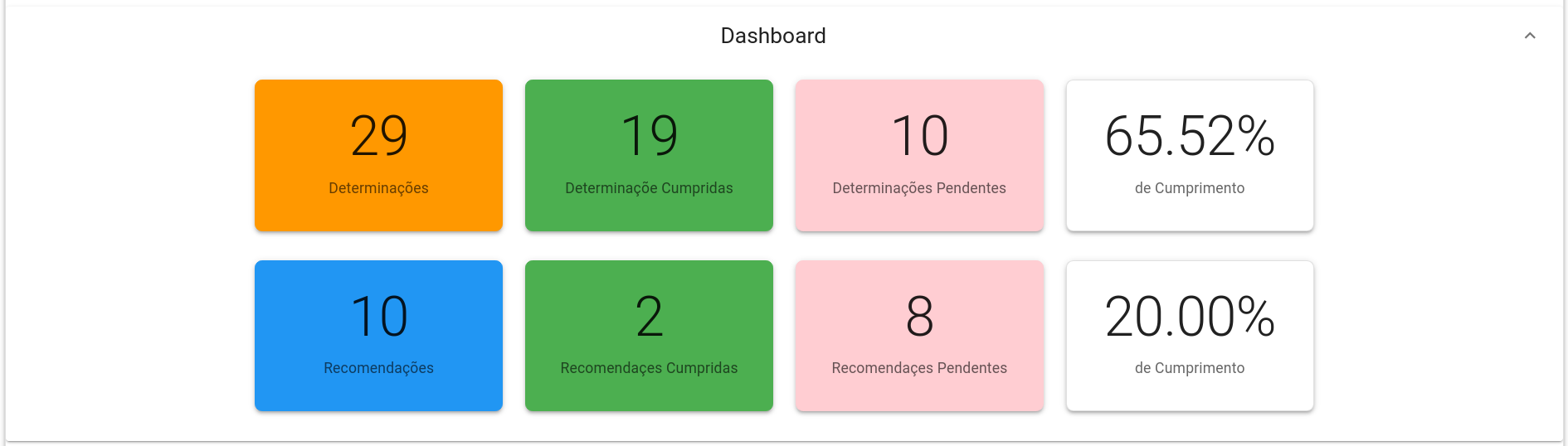
Filtros de Busca
Ao contrário da Aba Itens, os filtros desta aba se encontram retraídos. Entretanto, depois de expandidos os filtros, a funcionalidade é a mesma, à exceção da inexistência dos filtros de acesso rápido.
Os filtros aplicados nesta aba também tem efeito sobre o Dashboard.
Clique aqui para visualizar a imagem ilustrativa 📸